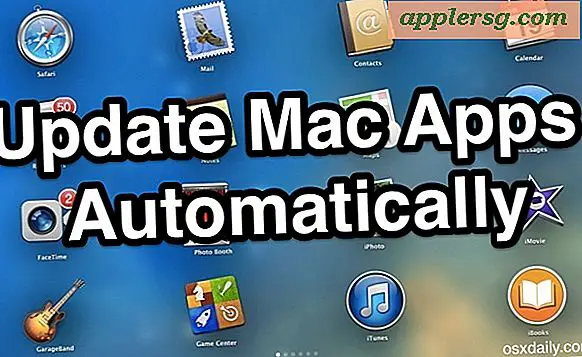3 manieren om Zip- en archiefinhoud te bekijken zonder te extraheren in Mac OS X
 Vraagt u zich af wat zich in dat zipbestand of archief bevindt dat u hebt gedownload, maar u wilt het niet extraheren om erachter te komen? Misschien jaag je rond in een zee van archieven voor een specifiek bestand dat je al een tijdje geleden hebt ingepakt, maar je weet niet precies welk archief het bevat? Je kunt eenvoudig in ritsen en andere archiefindelingen turen om de inhoud ervan te bekijken zonder ze daadwerkelijk te openen of te decomprimeren, wat een uitstekende manier is om te controleren of een bepaald archief een bestand of map heeft waarnaar je op zoek bent en om te zorgen dat je de juiste hebt gedownload het dossier.
Vraagt u zich af wat zich in dat zipbestand of archief bevindt dat u hebt gedownload, maar u wilt het niet extraheren om erachter te komen? Misschien jaag je rond in een zee van archieven voor een specifiek bestand dat je al een tijdje geleden hebt ingepakt, maar je weet niet precies welk archief het bevat? Je kunt eenvoudig in ritsen en andere archiefindelingen turen om de inhoud ervan te bekijken zonder ze daadwerkelijk te openen of te decomprimeren, wat een uitstekende manier is om te controleren of een bepaald archief een bestand of map heeft waarnaar je op zoek bent en om te zorgen dat je de juiste hebt gedownload het dossier.
Er zijn een paar eenvoudige manieren om zip-inhoud op een Mac te bekijken en we zullen er drie behandelen, waarvan er twee op zip-centric gebaseerd zijn en ingebouwd zijn in alle versies van OS X (en vele andere unix- en linux-varianten daarvoor) materie), en een andere benadering die gebruik maakt van een gratis hulpprogramma van derden en Quick Look om snel een blik te werpen op de inhoud van elk archief.
Zip-archiefinhoud bekijken met zip-informatie
Het meest informatieve voor ritsen en misschien het gemakkelijkst om te onthouden is de opdracht 'zipinfo'. Bij het meest elementaire gebruik zijn geen vlaggen of iets bijzonders vereist, u hoeft alleen naar een zipbestand te verwijzen en u ziet een volledige lijst met de inhoud van de archieven, de bestandsgrootte van elk item in het archief, het aantal bestanden, de totale grootte van het archief. de zip, de lees- / schrijf- / uitvoerrechten per bestand, bestandswijzigingsdatum en -tijd, het compressieniveau en de efficiëntie van de compressie, en natuurlijk de bestandsnamen. Al deze informatie wordt onthuld zonder de zip te decomprimeren.
zipinfo archivename.zip
Hier is een voorbeeld van de opdracht en een aantal voorbeelduitvoer, onthoud dat de uitvoer er altijd schoner uitziet in de terminal dan op een webpagina:
$ zipinfo archive.zip
Archive: archive.zip 1743 bytes 5 files
-rw-r--r-- 2.1 unx 4068 bX defN 11-May-13 14:25 magicsample.conf
-rw-r--r-- 2.1 unx 204 bX defN 16-May-13 09:38 magicfile
-rw-r--r-- 2.1 unx 132 bX defN 21-May-13 12:44 testingsomething.txt
5 files, 4486 bytes uncompressed, 991 bytes compressed: 77.9%
De opdracht zipinfo werkt alleen voor zip-archieven en de inhoud van wachtwoordbeveiligde ritsen wordt niet weergegeven.
Zip-inhoud controleren met unzip
Een andere manier om de inhoud van ritssluitingen te zien is om de vertrouwde opdracht 'unzip' te gebruiken met een simpele vlag -l. De gerapporteerde informatie is niet zo gedetailleerd als 'zipinfo' maar bevat nog steeds betekenisvolle details, waaronder de individuele bestandsgrootte, datum en tijd van wijziging van het bestand, totaal aantal bestanden en bestandsnamen.
unzip -l archivename.zip
Voorbeelduitvoer van de opdracht wordt hieronder weergegeven:
$ unzip -l archive.zip
Archive: archive.zip
Length Date Time Name
-------- ---- ---- ----
4068 05-11-13 14:25 magicsample.conf
204 05-16-13 09:38 magicfile
132 05-21-13 12:44 testingsomething.txt
-------- -------
4486 5 files
Voor de meeste toepassingen is het waarschijnlijk het beste om de opdracht zipinfo te gebruiken, zo niet vanwege zijn eenvoud, dan voor de uitgebreide rapportage van de inhoud van het archief. Een voordeel van unzip is echter dat het op meer unix-platforms verschijnt dan zipinfo, wat betekent dat je het compatibel moet vinden met vrijwel elk besturingssysteem dat je tegenkomt, terwijl zipinfo vaak niet zo gebruikelijk is om tegen te komen. Desondanks is zipinfo gebundeld in vrijwel elke versie van Mac OS X, dus als je voornamelijk een Mac-gebruiker bent, zou je nooit problemen moeten hebben om het te gebruiken, zelfs als je terug in de tijd bent met een zeer vroege OS X-versie.
Nogmaals, unzip -l zal alleen de inhoud van .zip-bestanden bekijken, dus als je op zoek bent naar een allesomvattende oplossing om de inhoud van vele archiefformaten te bekijken, gebruik dan het BetterZipQL-hulpprogramma dat we hierna zullen bespreken.
Inhoud van elk archief bekijken zonder extractie via Quick Look
Als u liever niet graaft in de opdrachtregel, kunt u een gratis Quick View-plug-in van derden gebruiken om de inhoud van ritssluitingen en bijna alle andere archiefbestanden te bekijken zonder deze uit te pakken. Genaamd "BetterZip QuickLook Generator", de plug-in is gemakkelijk te installeren en te gebruiken en werkt met de nieuwste versies van OS X. BetterZipQL is om een paar redenen geweldig, het is snel en eenvoudig te gebruiken dankzij de snelle toegang van Quick Look vanuit de spatiebalk, plus het ondersteunt veel meer dan zip, zodat je alle volgende archiefformaten kunt bekijken zonder ze te extraheren: ZIP, TAR, GZip, BZip2, ARJ, LZH, ISO, CHM, CAB, CPIO, RAR, 7-Zip, DEB, RPM, StuffIt's SIT, DiskDoubler, BinHex en MacBinary. Leuk he?
Om BetterZipQL te gebruiken om de inhoud van al deze archiefformaten te bekijken, moet je eerst BetterZipQL downloaden en installeren, dit is hoe je dat moet doen, plus hoe je het kunt gebruiken als je eenmaal het eenvoudige installatieproces hebt doorlopen:
- Download BetterZip voor Quicklook hier en pak het uit
- Raak in de Finder Command + Shift + G aan om Go To Folder te roepen en ga naar / Library / QuickLook /
- Sleep het uitgepakte BetterZipQL.qlgenerator-bestand naar die / Bibliotheek / QuickLook / map
- Open Terminal en start de Quick Look-daemon opnieuw om de plug-in te laden:
- Zoek naar elk zipbestand in de Finder, selecteer het en tik op de spatiebalk om de inhoud te bekijken
qlmanage -r
De bekeken zip (of een ander archief) ziet er als volgt uit, u kunt communiceren met mappen en hiërarchieën om desgewenst dieper in archiefindelingen te graven:

BetterZipQL is geweldig, maar de interface is duidelijk ontworpen voor eerdere versies van OS X, dus het ziet er een beetje misplaatst uit met de meer subtiele lichtere verschijningen van nieuwere versies van Quick Look. Desalniettemin werkt het nog steeds geweldig en het funky niet-overeenkomende uiterlijk is nauwelijks een reden om het niet te downloaden en het geweldige gratis hulpprogramma te gebruiken.
Hoe zit het met het bekijken van archieven in iOS?
Niet op een Mac, maar moet je nog steeds zien wat zich in een archief bevindt? Als je onderweg bent met een iPhone, iPad of iPod touch en je wilt de inhoud van een zip-, rar-, sit- of veel andere archiefformaten controleren, kun je het uitstekende gratis WinZip-hulpprogramma gebruiken voor het bekijken van de inhoud, plus het kan ook ritsen en andere archiefformaten openen en uitpakken, hier kun je meer lezen over ritsen en iOS als je geïnteresseerd bent.
Gaat naar MacWorld voor de zipinfo-truc en voor het vinden van het BetterZip Quick Look-hulpprogramma. Ik gebruik de unzip -l-tool al jaren en het is altijd geweldig om nieuwe alternatieven te vinden.